Como desinstalar aplicativos pré -instalados do Windows 10 com PowerShell
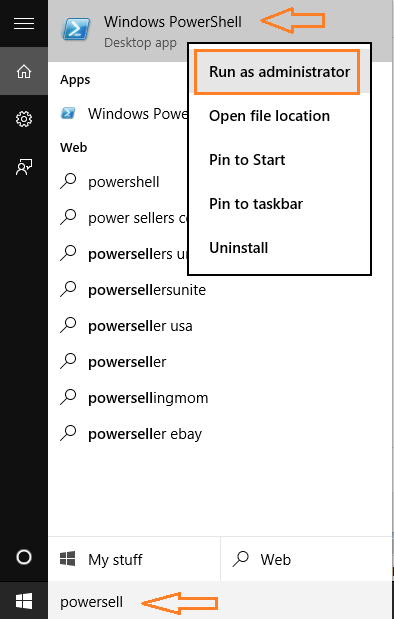
- 4182
- 655
- Enrique Crist
O Windows 10, como a maioria dos softwares de código aberto, vem pré -agregado com Bloatware e aplicativos pré -instalados, que você não pode remover facilmente. Não há opção de desinstalação para remover esses aplicativos padrão. Mas, ter esses aplicativos pré -instalados custam muitas coisas. Eles drenarão mais suco de bateria, matam Ram e também comem sua largura de banda, quer você os ame tendo em seu sistema ou não. Embora o Windows 10 não tenha dado uma opção para desinstalar esses aplicativos padrão pré -instalados no Windows 10, você pode desinstalar facilmente esses aplicativos padrão com uma linha de código no Power Shell. Vamos ver como fazer isso.
Passo 1 - Primeiro de tudo, PowerShell na barra de tarefas do Windows.
Passo 2 - No ícone do PowerShell, clique com o botão direito do mouse e execute como administrador.
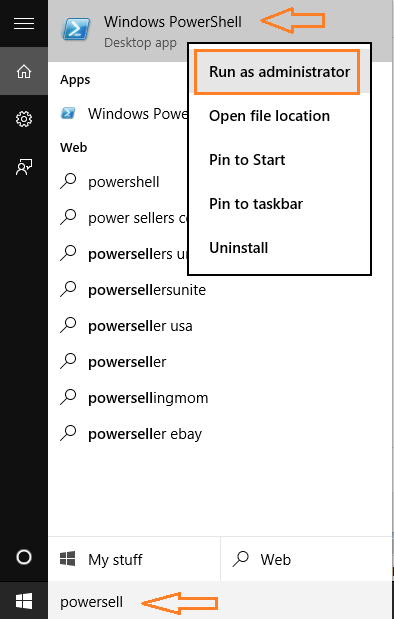
etapa 3 - Agora a janela da tela azul do Powersehll será aberta.
Agora, copie e cole os comandos dados abaixo para desinstalar o aplicativo selecionado que você deseja remover.
- Desinstalar Candy Crush Saga
Get -AppxPackage -Name King.com.Candy Crush Saga
- Desinstalar aplicativo de gravador de voz
Pegar-AppxPackage* Soundrec* | Remover-AppxPackage - Desinstale a câmera
Pegar-AppxPackage* câmera* | Remover-AppxPackage - Desinstalar o aplicativo de correio e calendário
Pegar-AppxPackage* Communi* | Remover-AppxPackage - Desinstale o aplicativo Xbox
Pegar-AppxPackage* xbox* | Remover-AppxPackage - Desinstale Bing News & Weather Apps
Pegar-AppxPackage* Bing* | Remover-AppxPackage - Desinstalar aplicativo de gravador de voz
Pegar-AppxPackage* Soundrec* | Remover-AppxPackage - Desinstale o aplicativo 3D
Pegar-AppxPackage* 3d* | Remover-AppxPackage - Desinstalar Solitaire
Pegar-AppxPackage* Solit* | Remover-AppxPackage - Desinstalar groove, cinema e TV
Pegar-AppxPackage* zune* | Remover-AppxPackage - Desinstale o aplicativo de fotos
Pegar-AppxPackage* foto* | Remover-AppxPackage - Desinstalar o aplicativo de contatos
Pegar-AppxPackage* Pessoas* | Remover-AppxPackage - Desinstale o aplicativo do Windows Phone
Pegar-AppxPackage* Telefone* | Remover-AppxPackage
Nota: - Para colar em Poweshell, apenas pressione Alt + Chave do espaço + e. Um menu de colagem aparecerá como show abaixo. Usando esta pasta o comando.
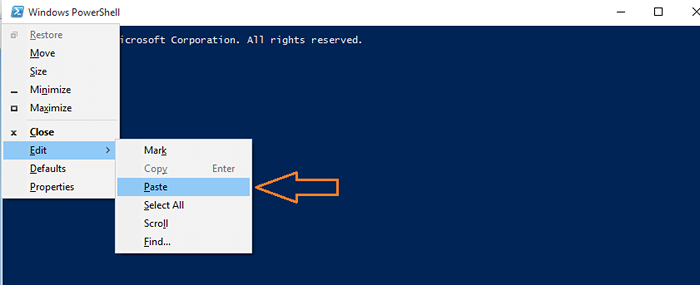
Observe que, em algum momento, executando o comando lançará um erro dizendo A implantação falhou com o HRESULT ou outro conjunto de mensagens de erro. Você pode esquecer esses erros sem preocupações, pois seu aplicativo será removido usando as linhas de comando dadas acima.
Como recuperar esses aplicativos
Suponha que você removeu esses aplicativos e um dia você queria de repente que tenha removido mais aplicativos do que você queria ou deseja esses aplicativos padrão de volta. Não há problema, aqui está um código forrado para fazer isso. Basta colar esse código revestido em PowerShell para recuperar esses aplicativos de volta ao Windows 10.
Get-AppxPackage | Foreach add -AppxPackage -DisableDeselvOnmentMode -Register "$ ($ _.Installlocation) \ appxmanifest.xml "
- « Windows 10 High CPU e Uso do disco Correção de problemas
- Desative automaticamente o som de notificação durante o PPT no Windows 10 »

